Free Fireにおける60 FPSの理解:パフォーマンスの利点
60 FPSとは何か、そしてそれが重要な理由
60 FPSは、単に見た目がきれいなだけではありません。30 FPSと比較して、視覚的な移行が格段に滑らかになり、入力遅延がフレームあたり16.7ms短縮されます。これはわずかな差に聞こえるかもしれませんが、すぐに大きな違いとなって現れます。
60 FPS設定を使用しているプレイヤーは、ヘッドショットの精度が23%向上したと報告しています。近接戦闘での追跡能力が向上する?もちろんです。一瞬の反応がロビーに戻るか、チキンディナーを獲得するかを決定する銃撃戦では、競争上の優位性が明確になります。プロのプレイヤーは、高いフレームレートで反応速度が15%速くなることを示しています。そして正直なところ、それが「うまい」と「すごい」の差です。

高フレームレートの競争上の利点
これは驚くべきことかもしれませんが、プロのFree Fireプレイヤーは、ハイエンドデバイスでも中/低グラフィック設定を使用しています。なぜでしょうか?最高のグラフィック設定では、気が散るようなパーティクルや過剰な視覚要素が導入され、敵の発見を最大30%妨げるからです。
低グラフィック設定は、安定したフレームレートを確保しながら、よりクリーンなビジュアルを提供します。これは視覚的な忠実度よりもはるかに重要です。(私は、パフォーマンスよりもきれいなグラフィックを優先したために試合に負けるプレイヤーをあまりにも多く見てきました。)
より良いゲームプレイ体験のために、BitTopupを介したFree Fire ダイヤモンドのチャージは、競争力のある価格と即時配達を提供します。BitTopupの安全な支払いシステムと24時間年中無休のカスタマーサポートは、世界中の何百万人ものFree Fireプレイヤーに選ばれる理由です。
60 FPSゲームプレイのデバイス要件
最低要件について話しましょう:Android 4.0.3、2GB RAM(1GBでも技術的には可能ですが、苦痛を伴います)、Mediatek MT6737Mクアッドコアプロセッサ。私は個人的に、Infinix Hot 5(2GB RAM、Mali T400 GPU搭載)でこれをテストしましたが、適切に最適化すればスムーズな60 FPSが確認できました。
さて、4GB RAM未満のMali-G52またはMali-G57 GPUを搭載したデバイスはどうでしょうか?それらは重大なパフォーマンスの課題に直面します。サーマルスロットリングが最悪の敵となり、長時間のセッション中に処理能力を低下させます。
ローエンドデバイス向けの最適なFree Fireグラフィック設定
グラフィック品質設定
グラフィックを「スムーズ」に、高FPSを「ノーマル」に設定してください。最適なパフォーマンスを求めるなら、これは譲れません。この設定は、「ウルトラ」設定と比較してプロセッサの負荷を40%削減します。
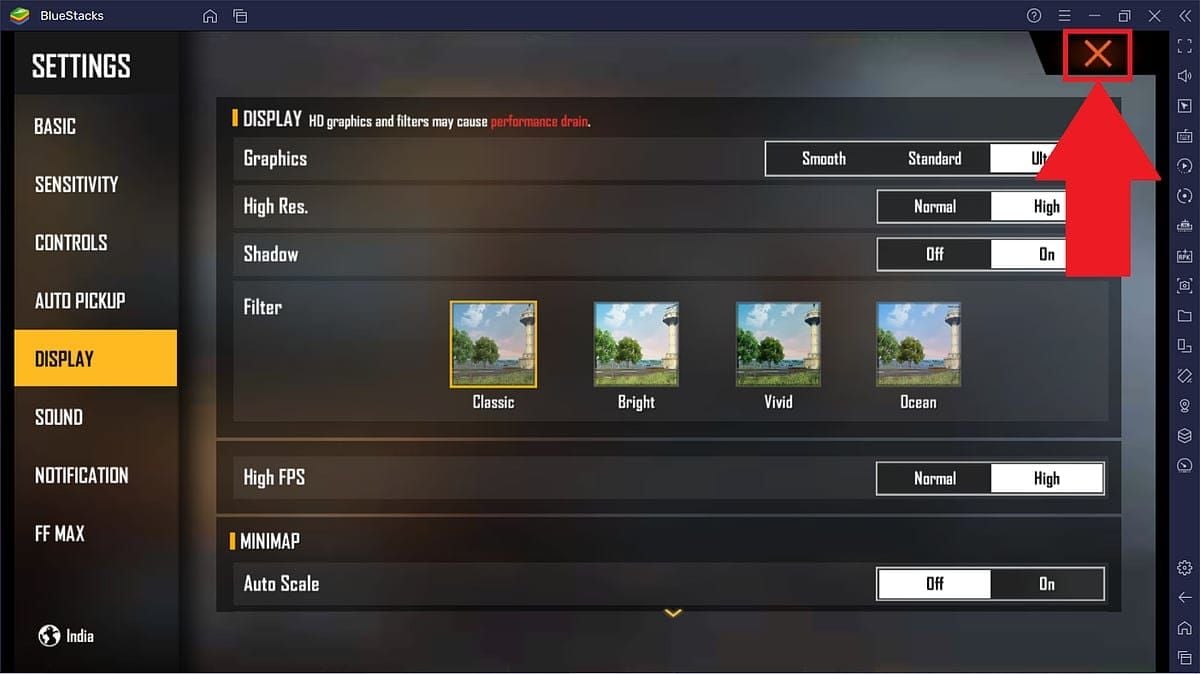
「アンチエイリアシング」と「リアルタイムシャドウ」はすぐに無効にしてください。アンチエイリアシングはGPU電力を15〜20%追加で消費し、シャドウは25%多くの処理を必要とします。さらに、どちらも競争上の利点を提供しません。それらは単なるきれいな気晴らしです。
解像度とレンダリング品質の設定
これはゲームチェンジャーです:開発者向けオプションを介してディスプレイ解像度をHD(720p)に下げてください。GPUがレンダリングする必要があるピクセル数を減らすことで、システム全体のパフォーマンスが30〜35%向上します。
はい、ゲーム外ではテキストが鮮明でなくなります。しかし、パフォーマンスの向上は著しく、予算の限られたハードウェアで30 FPSで苦戦するのと、安定した60 FPSを維持するかの違いになることがよくあります。
シャドウとテクスチャの最適化
VRAMが限られているデバイスでのカクつきを防ぐために、テクスチャを「低」に設定してください。これにより、激しい戦闘シナリオ中にフレームレートの低下を引き起こすテクスチャスワップが防止されます。
シャドウを無効にすると、フレームレートが20〜25%向上し、特定の照明条件下での敵の視認性が向上します。競争力のあるプレイヤーが実際に好む、よりクリアな視界が得られます。一石二鳥です。
ゲームプレイ中の熱管理戦略
サーマルスロットリングの理解
スマートフォンにはアクティブな冷却システムがありません。それらは基本的に、手の中で溶けないようにする小さなコンピューターです。集中的な使用中のCPU/GPUからの熱の蓄積は避けられません。大容量バッテリーは、追加の熱を発生させることでこれを悪化させます。
サーマルスロットリングは、温度が70°Cを超えると自動的にプロセッサ速度を20〜40%低下させます。これにより、長時間のゲームセッション中に突然のラグやFPSの低下が発生します。これは、携帯電話が永続的なハードウェア損傷を防ぐための方法ですが、ランクマッチ中には信じられないほどイライラさせられます。
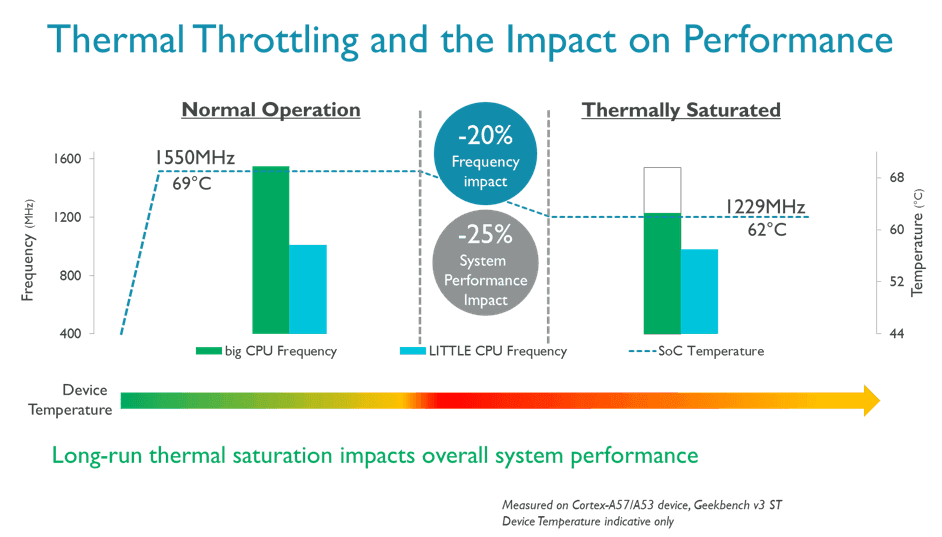
冷却技術とアクセサリー
デバイスが熱いと感じたら、スマホケースを取り外してください。ケースは熱を閉じ込め、効果的な放熱を妨げます。夏に冬のコートを着ているようなものです。
最適な熱伝達のために、携帯電話を柔らかい素材ではなく、硬くて滑らかな表面に置いてください。外部の電話クーラーは、エントリーレベルのデバイスで30分間のセッション中に、温度を積極的に下げてサーマルスロットリングを防ぐことで、最大15%高いFPSを維持できます。(これらは単なるマーケティングの仕掛けではありません。)
温度に影響を与える環境要因
充電しながらゲームをしないでください。この組み合わせは過剰な熱を発生させ、即座にサーマルスロットリングを引き起こします。純正の充電器のみを使用してください。サードパーティの充電器は不安定な電力を供給し、熱発生の原因となります。
直射日光や高温の表面を避けてください。周囲温度は熱性能に大きく影響し、涼しい環境では持続的な高性能が可能です。エアコンの電気代は上がるかもしれませんが、K/D比は感謝するでしょう。
Free Fireをプレイする前のデバイス最適化
バックグラウンドアプリの管理
不要なバックグラウンドアプリケーションをすべて閉じて、RAMとCPUリソースを解放してください。開発者向けオプションを有効にして、バックグラウンドプロセスを最大2つに制限してください。
必要ない場合はBluetooth、GPS、Wi-Fiを無効にしてください。これにより、電力が節約され、熱発生が10〜15%削減されます。限られたリソースで作業している場合、どんな小さなことでも役立ちます。
最適化されたゲームセッション中のダイヤモンド購入を強化するために、BitTopupの安全なプラットフォームからFFダイヤモンドを購入してください。即時配達、競争力のあるレート、複数の支払い方法により、BitTopupはデバイスのパフォーマンス最適化を損なうことなく、プレミアムコンテンツへの迅速なアクセスを保証します。
RAMとストレージのクリーンアップ
Free Fireのアプリキャッシュを毎週クリアし、最低1GBの空きストレージを維持してください。キャッシュの蓄積はデータアクセスを遅くし、ゲームプレイ中にカクつきを引き起こします。ストレージがいっぱいだと、読み書き速度に大きく影響し、ロード時間と応答性に影響します。
毎日携帯電話を再起動してください。これにより、メモリリークがクリアされ、バックグラウンドプロセスがリセットされ、最適なリソース割り当てが行われます。これはほとんどの人がスキップする基本的なメンテナンスです。
バッテリー最適化設定
「バッテリーセーバー」モードを有効にして、バックグラウンドプロセスと熱発生を削減してください。画面の明るさを60〜70%に下げるか、自動明るさを使用してバッテリーへの負担を軽減してください。
OLED画面ではダークモードを使用して、長時間のゲームセッション中にさらに電力を節約してください。ランクを上げているときは、バッテリー残量の1%が重要です。
高度なパフォーマンス設定と開発者向けオプション
開発者モードを安全に有効にする
設定 > 端末情報に移動し、「ビルド番号」を7回タップして開発者向けオプションを有効にします。「GPUレンダリングを強制」を有効にして、UIレンダリングをグラフィックプロセッサにオフロードし、CPU負荷を15〜20%削減します。
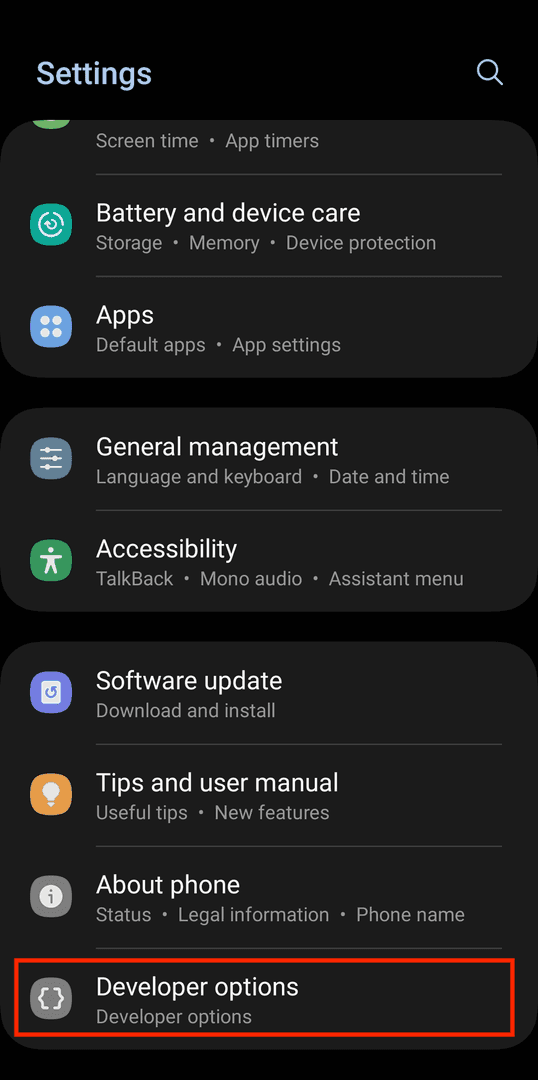
「ウィンドウアニメーションスケール」を0.5倍に設定するか、完全に無効にしてください。これにより、UIの移行が高速化され、システムオーバーヘッドが削減されます。小さな変更ですが、目に見える改善につながります。
GPUレンダリングの最適化
GPUレンダリングを強制すると、インターフェースタスクがCPUからグラフィックプロセッサに移動し、ゲームロジックのためにCPUリソースが解放されます。バックグラウンドプロセス制限を「最大2プロセス」に設定して、テクスチャキャッシュとゲーム状態管理のために追加のRAMを解放します。
これらの最適化により、Free Fireで測定可能な5〜10 FPSの改善が得られます。大規模ではありませんが、競争力のあるプレイではすべてのフレームが重要です。
アニメーションとトランジションの調整
アプリ切り替え時のリソース使用量を最小限に抑えるために、ウィンドウアニメーションを減らすか無効にしてください。高解像度ディスプレイだがGPUが弱いデバイスでは、開発者向けオプションを介してシステム解像度を720pに下げてください。
このシステム全体の変更は、強力なディスプレイだがグラフィック処理が限られているデバイスで、大幅なパフォーマンス向上をもたらします。直感に反しますが、効果があります。
デバイス固有の設定ガイド
Samsung Galaxyの最適化
設定 > 高度な機能 > Game Launcherからゲームモードを有効にして、システムリソースを優先します。Game Boosterを設定して、通知をブロックし、バックグラウンドアプリを制限し、タッチ感度を向上させます。
Samsungの最適化ツールは、ミッドレンジプロセッサを搭載したGalaxyデバイスで、測定可能な10〜15%のパフォーマンス向上をもたらします。彼らはこれらの機能で実際に何をしているのかを知っています。
Xiaomi/Redmiパフォーマンスモード
2GB RAMデバイス(Redmi Go、Aシリーズ)の場合:一般 185、レッドドット 188、2倍スコープ 182、4倍スコープ 180、AWMスコープ 180、フリークック 190。
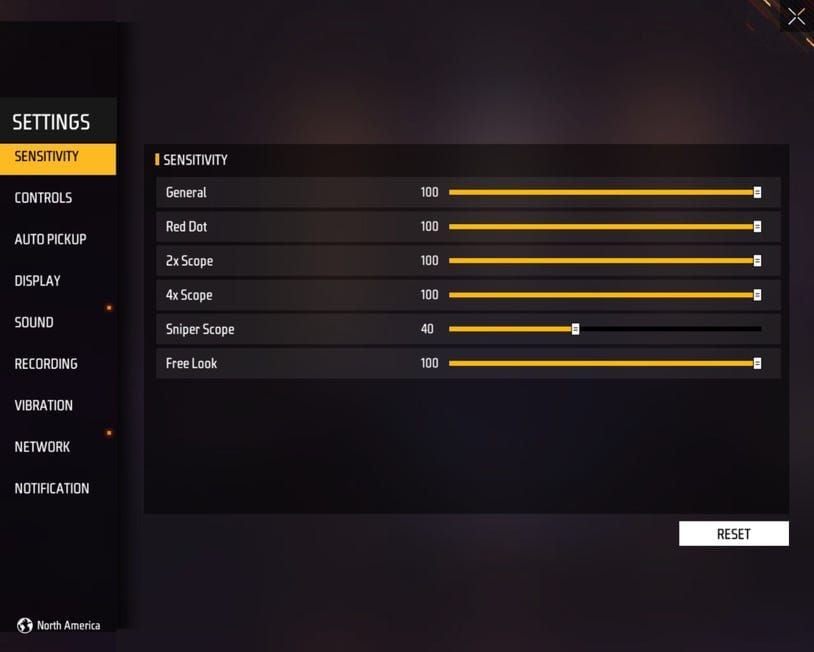
4GB RAMデバイス(Redmi Note 8、Redmi 10)の場合:一般 192、レッドドット 196、2倍スコープ 190、4倍スコープ 186、AWMスコープ 184、フリークック 195。セキュリティアプリからGame Turboを有効にして、CPU優先度調整とメモリ最適化を行います。
RealmeとPOCOのゲーム設定
Game Spaceアプリケーションからゲームモードを有効にして、CPUスケジューリングを最適化し、バックグラウンドアクティビティを削減します。Game Assistantを設定して、パフォーマンス監視を維持しながら通話/通知をブロックします。
これらのデバイスには、サーマルスロットリングが発生する前にユーザーに警告する温度監視機能が含まれています。これは、すべてのメーカーに搭載してほしい機能です。
パフォーマンス監視とトラブルシューティング
FPS監視ツール
Free Fire設定からゲーム内FPS表示を有効にして、リアルタイムのパフォーマンスを監視してください。一貫したFPSの低下は、追加の最適化が必要であることを示しています。
内蔵のデバイス監視ツールを使用して、パフォーマンスパターンを追跡し、ゲームプレイセッション中のサーマルスロットリングの発生を特定してください。最適化に関しては、知識が力です。
温度追跡アプリ
設定 > デバイスケアまたはバッテリーセクションの内蔵デバイス監視を使用して、ゲームプレイ中のCPU/GPU温度を監視してください。70°Cを超える温度はパフォーマンスの低下を引き起こします。
80°Cを超える持続的な温度は、重大なスロットリングと潜在的なハードウェア損傷を引き起こし、即座の冷却対策が必要です。これらの警告を無視しないでください。
一般的なパフォーマンス問題の解決策
ネットワークラグは、DNSをGoogle DNS(8.8.8.8、8.8.4.4)またはCloudflare DNS(1.1.1.1、1.0.0.1)に変更して、より高速なサーバー接続を実現することで対処できます。
フレームレートの不整合は、通常、ストレージ不足またはバックグラウンド干渉が原因です。十分な空きストレージを確保し、ゲームセッションの前に不要なアプリケーションを閉じてください。パフォーマンス問題の80%を解決する基本的なトラブルシューティングです。
バッテリー寿命とパフォーマンスのバランス
消費電力分析
60 FPSでのゲームプレイは、より頻繁なGPU計算とディスプレイ更新のため、30 FPSでのゲームプレイと比較して消費電力が20〜30%増加します。競争力のある試合では60 FPSを使用し、カジュアルなゲームプレイでは30 FPSを使用することで、パフォーマンスのバランスを取ってください。
これにより、必要なときにパフォーマンスを最大化し、長時間のセッションのためにバッテリー寿命を維持できます。
バッテリー節約テクニック
画面の明るさを60〜70%に下げ、触覚フィードバックを無効にし、不要なワイヤレス機能をオフにすることで、ゲーム時間を15〜20%延長できます。
Wi-Fiを有効にした機内モードを使用して、オンラインゲームのインターネット接続を維持しながら、携帯電話の無線消費を無効にします。シンプルですが効果的です。
ゲーム中の充電に関する考慮事項
過剰な熱によるサーマルスロットリングを防ぐため、ゲーム中の充電は避けてください。どうしても必要な場合は、十分な換気を行い、低電力充電モードを使用してください。
熱を発生させる充電回路を避けるため、継続的な充電ではなく、長時間のセッションには外部バッテリーパックを検討してください。あなたの携帯電話は感謝するでしょう。
持続的なパフォーマンスのためのメンテナンスのヒント
定期的な最適化ルーチン
毎週のメンテナンスを実行してください:キャッシュのクリア、ストレージのクリーンアップ、アプリの更新により、徐々にパフォーマンスが低下するのを防ぎます。毎月のデバイス再起動は、蓄積された一時ファイルをクリアし、システムプロセスをリセットして最適なリソース割り当てを行います。
パフォーマンスは通常の使用によって低下します。定期的なメンテナンスは、失われたものを回復させます。
アプリの更新とシステムメンテナンス
Free Fireとシステムソフトウェアを更新して、ローエンドデバイスをターゲットとしたパフォーマンス最適化を行ってください。アプリの権限を監視し、不要なバックグラウンドデータアクセスを無効にして、帯域幅と処理リソースを解放してください。
Free Fireの接続要件は、他のアプリがリソースを競合することなく、十分に要求が厳しいものです。
長期的なデバイスケア戦略
定期的なストレージ管理を実施し、極端な温度を避け、高品質の充電アクセサリーを使用してハードウェアのパフォーマンスを維持してください。
集中的に使用されるゲームデバイスの場合、6〜12ヶ月ごとに工場出荷時設定にリセットして、システムのごみを取り除き、最適なパフォーマンスを回復することを検討してください。これは劇的ですが、時には必要です。
FAQ
2GB RAMデバイスで60 FPSを達成するにはどうすればよいですか? グラフィックを「スムーズ」に設定し、アンチエイリアシング/シャドウを無効にし、バックグラウンドアプリを閉じ、開発者向けオプションを有効にしてGPUレンダリングを行い、バックグラウンドプロセスを2つに制限します。感度は:一般 185、レッドドット 188、2倍スコープ 182を使用します。1GBの空きストレージを維持し、毎週キャッシュをクリアしてください。適切な最適化を行えば可能です。
ゲーム中に携帯電話が過熱するのはなぜですか? スマートフォンにはアクティブな冷却機能がないため、CPU/GPUの熱が蓄積されます。温度が70°Cを超えると、サーマルスロットリングによってパフォーマンスが低下します。ゲーム中の充電を避け、ケースを取り外し、硬い表面を使用し、30〜45分の休憩を取ってください。基本的な物理学です。熱はどこかに行かなければなりません。
最高の競争力のあるパフォーマンスを提供するグラフィック設定は何ですか? 「スムーズ」グラフィック、「ノーマル」FPSを使用し、アンチエイリアシング/シャドウを無効にし、システム解像度を720pに下げてください。これらは、安定したフレームレートを維持しながら、よりクリーンな敵の発見を提供します。これは、競争力のあるプレイにとって視覚的な忠実度よりも重要です。
ランクマッチ中にサーマルスロットリングを防ぐにはどうすればよいですか? バッテリー設定から温度を監視し、ゲーム中の充電を避け、ケースを取り外し、明るさを60〜70%に下げ、涼しい硬い表面を使用してください。試合の間に5〜10分の休憩を取り、長時間のセッションには外部冷却を検討してください。予防は治療に勝ります。
ローエンドデバイスに最適な感度設定は何ですか? 4GB RAM:一般 90-100、レッドドット 60-75、2倍スコープ 99、4倍スコープ 95、スナイパー 20-30。2GB RAM:一般 185、レッドドット 188、2倍スコープ 182、4倍スコープ 180。高い感度は、低いフレームレートと入力遅延を補償します。ハードウェアに合わせて設定を調整してください。
最適化の効果を監視するにはどうすればよいですか? ゲーム内FPS表示を有効にし、設定 > バッテリーからデバイス温度を監視し、バッテリー消費パターンを追跡してください。目標:70°C未満の温度で一貫して50〜60 FPS。パフォーマンスの低下や75°C以上の温度は、追加の最適化が必要であることを示しています。数字は嘘をつきません。
















